Google Chrome浏览器速度优化方法
时间:2025-07-29
来源:谷歌浏览器官网

1. 更新浏览器版本:打开Chrome浏览器,点击右上角的三点菜单图标,选择“帮助”,再点击“关于Google Chrome”。浏览器会自动检查更新,若有新版本,按照提示进行更新,然后重启Chrome。每次更新通常会修复安全漏洞,还可能引入新特性和性能优化,从而提升浏览速度。
2. 管理标签页:每个打开的标签页都会占用一定内存,打开的标签页越多,占用的内存也就越多。当可用内存快耗尽时,电脑的整体运行速度都会受到影响。将鼠标悬停在标签页上,查看页面预览及内存用量,确定哪些标签页可以关闭。点击标签页右上角的关闭按钮来关闭不使用的标签页。若经常打开很多标签页,可打开Chrome设置,在“性能”选项中打开“内存节省程序”开关,该程序可以在标签页一段时间不使用后,自动减少其对内存的占用。
3. 精简插件:Chrome插件可以增强和拓展浏览器功能,但也可能占用资源并拖慢浏览器速度。打开Chrome浏览器,点击右上角的三点菜单图标,选择“扩展程序”,进入扩展程序页面。仔细检查每个扩展,对于不常用或不再需要的扩展,点击“禁用”或“移除”。利用“任务管理器”(按Shift+Esc)可以查看各扩展的资源占用情况,识别性能瓶颈。
4. 检查后台任务:某些网页会在后台运行任务,这些任务可能会消耗大量内存。打开Chrome浏览器,点击右上角的三点菜单图标,选择“更多工具”,再点击“任务管理器”。查看进程列表,结束那些占用内存和CPU高且非必要的任务。
5. 启用硬件加速:通常情况下,Chrome浏览器会依赖CPU来处理网页的渲染任务。但GPU在处理2D和3D图形方面表现更为出色,可启用图形加速将这些任务分配给GPU。打开Chrome浏览器,点击右上角的三点菜单图标,选择“设置”。在“系统”选项中,打开“使用图形加速功能(如果可用)”开关,然后重启Chrome浏览器。
6. 清理缓存和Cookie:Chrome浏览器会存储浏览历史记录、缓存和Cookie等数据,这些数据会随着时间的推移而逐渐累积,并拖慢浏览器速度。定期清除浏览数据可以释放空间并提升浏览器速度。打开Chrome浏览器,点击右上角的三点菜单图标,选择“清除浏览数据”。在“基本”或“高级”选项卡中,选择想要删除的时间范围,并勾选要清除的条目,如缓存图像和文件、Cookie及其他网站数据等,然后点击“清除数据”。
7. 优化预加载设置:Chrome提供了一个独特的预加载功能,它能够根据你的浏览习惯提前加载可能访问的网页。当你实际访问这些页面时,大部分内容已经被加载完毕,从而实现更快的访问速度。打开Chrome浏览器,点击右上角的三点菜单图标,选择“设置”。在“性能”选项中,根据需要打开或关闭“预加载页面”开关,并选择预加载模式。
8. 重置浏览器:Chrome浏览器的性能可能会因为积累的扩展插件、缓存和不当的设置而受到影响。重置Chrome浏览器可以清除所有不必要的内容,恢复浏览器到初始状态,从而提升性能和响应速度。重置Chrome浏览器会移除所有插件,并清除缓存和Cookies,需谨慎操作。打开Chrome浏览器,点击右上角的三点菜单图标,选择“设置”。在“重置设置”选项中,点击“将设置还原为原始默认设置”,然后点击“重置设置”确认操作。
请注意,以上内容仅供参考,具体使用时请根据实际情况进行调整。
猜你喜欢
Chrome的历史记录自动清除方法
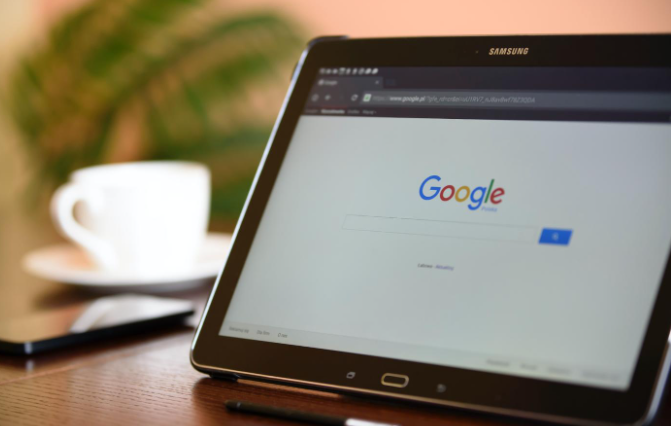 如何通过插件优化Chrome浏览器性能
如何通过插件优化Chrome浏览器性能
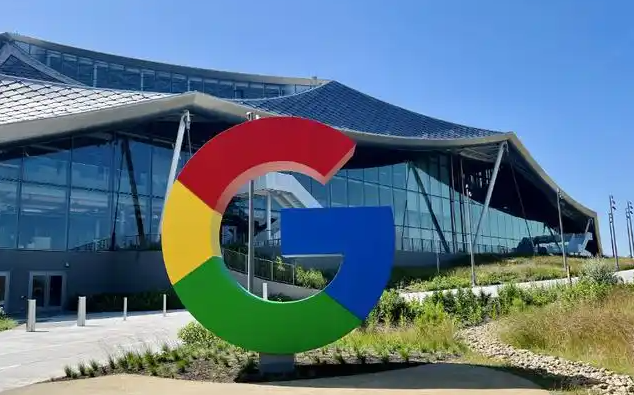 谷歌浏览器缓存清理后数据恢复详细流程
谷歌浏览器缓存清理后数据恢复详细流程
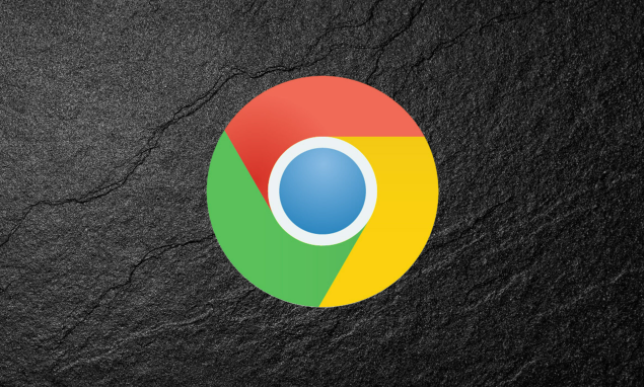 Google Chrome浏览器下载安装及书签快速整理教程
Google Chrome浏览器下载安装及书签快速整理教程
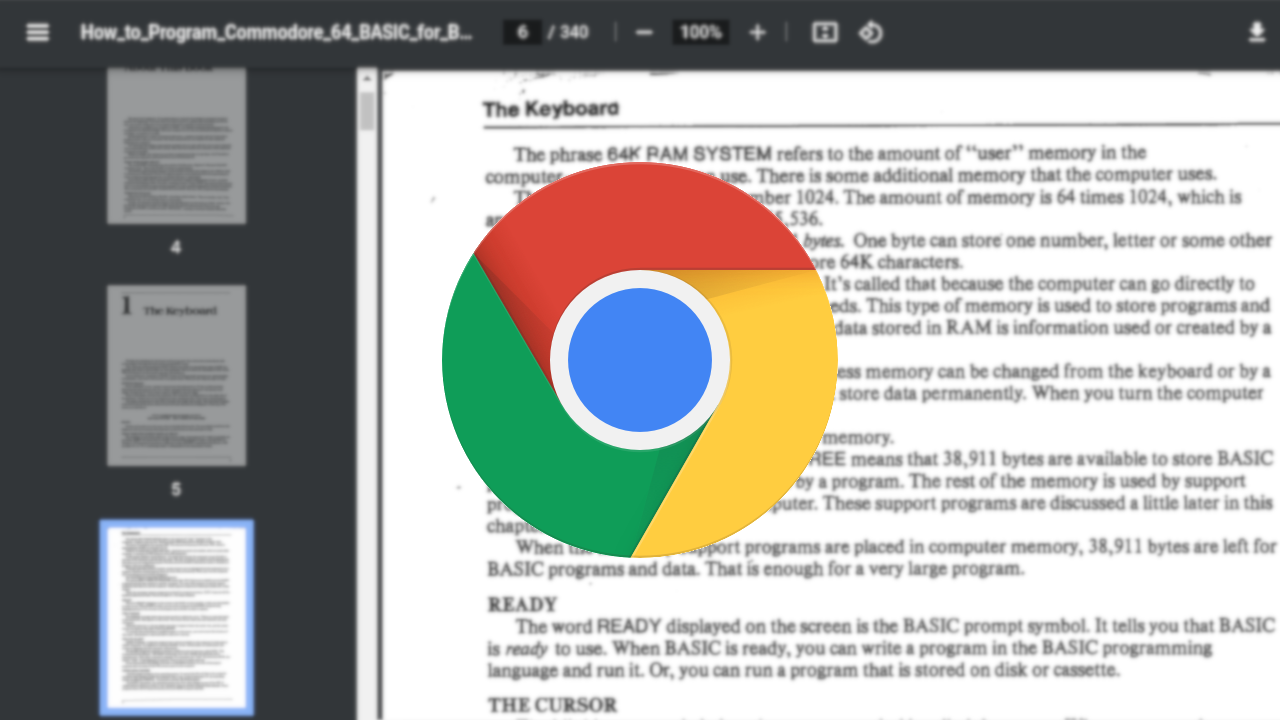
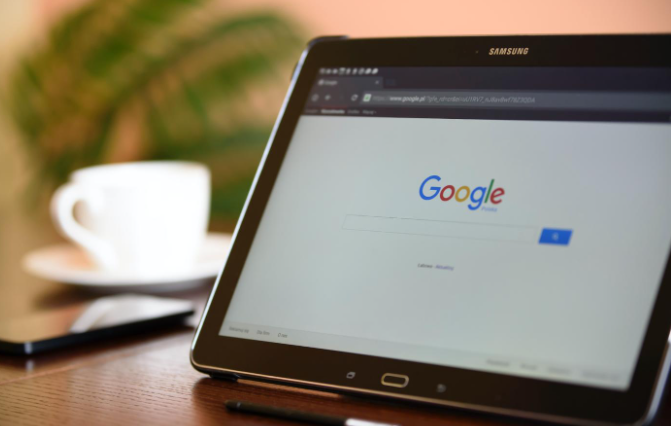
了解如何设置Chrome浏览器自动清除历史记录,提升上网隐私保护。通过设置浏览器定期删除浏览历史,确保您的浏览信息安全无忧。
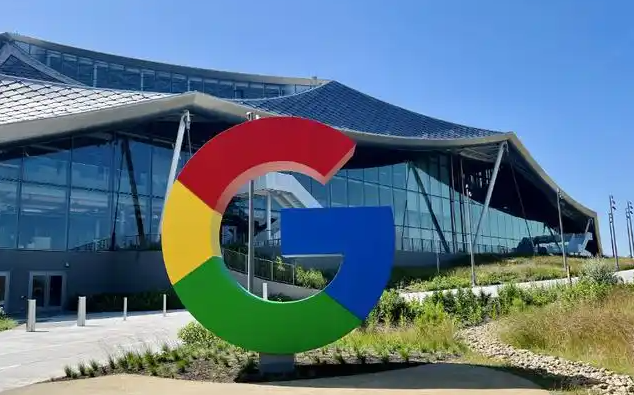
介绍如何通过合理使用插件来优化Chrome浏览器的性能,提升浏览器的响应速度和效率,减少卡顿现象。
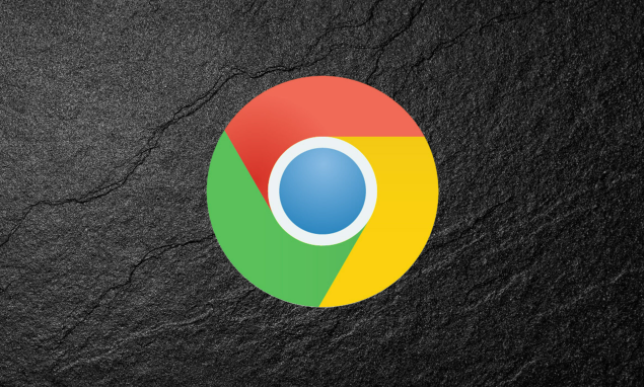
谷歌浏览器缓存清理后数据丢失问题,可通过详细恢复流程找回重要信息,保障浏览记录及网页数据安全完整。
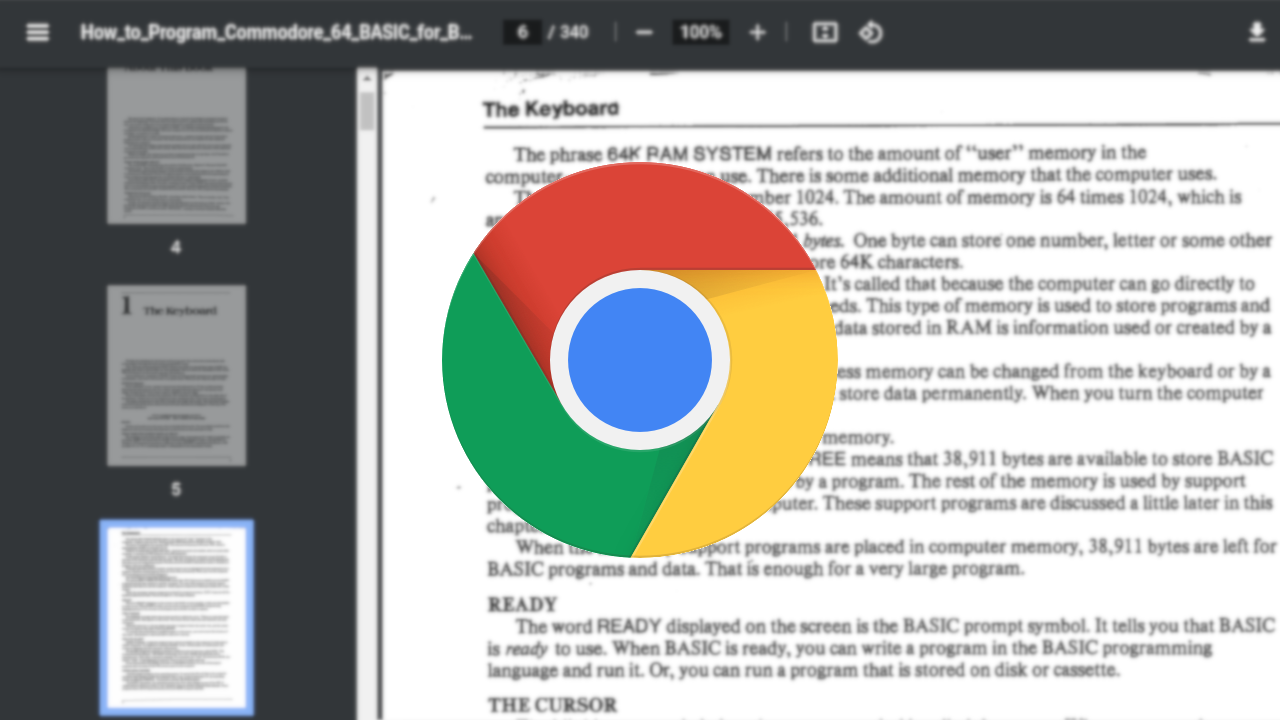
Google Chrome浏览器下载安装后,书签快速整理教程可高效管理书签。教程提供操作方法帮助分类、整理和同步书签,提高办公与浏览效率。

